如何让Win7系统显示文件扩展名的设置步骤?
摘要:小白想通过网页下载一个软件,下载过程很顺利,速度也很快,但是下载好的软件却不能打开,重新下载了好几篇也还是一样。无奈,只得向同事请教。一开始...
小白想通过网页下载一个软件,下载过程很顺利,速度也很快,但是下载好的软件却不能打开,重新下载了好几篇也还是一样。无奈,只得向同事请教。一开始,同事也觉得奇怪,下载好的文件名称没有问题,大小也正常,就是怎么都无法运行。经过一番研究,终于找到了问题出在哪。原来,小白用的浏览器在下载exe类型的文件时,为了防止下载到恶意软件,便自动为文件加了一个其它扩展名,扩展名是决定文件属性的关键,修改之后,文件的类型变了,所以无法运行。而小白的Win7系统默认没有显示出文件扩展名,所以这个问题就没有被及时发现。同事帮小白解决了这个问题后,也顺便教会了小白该如何让Win7系统显示文件扩展名。
操作非常简单,首先,在文件夹的菜单栏单击“组织”,然后打开“文件夹和搜索选项”。
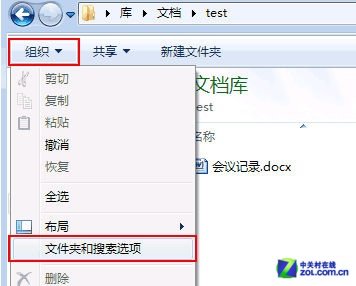
打开“文件夹和搜索选项”
单击“查看”标签,取消勾选“隐藏已知文件类型的扩展名”。
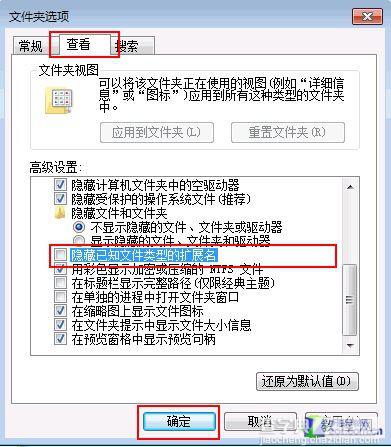
取消勾选“隐藏已知文件类型的扩展名”
最后,点击“确定”按钮保存设置。再回到文件夹中看看,所有文件的扩展名就都显示出来了。
【如何让Win7系统显示文件扩展名的设置步骤?】相关文章:
★ win7系统共享打印机无法保存错误0x00000001的解决方法
★ Win10安装字体文件时系统提示不是有效的字体文件怎么解决?
